[Löst] Hur man spelar in Steam-spel på din Windows- och Mac-dator
Du måste vara bekant med Steam. Det finns så många underbara spel och diskussioner i Steam. Om du vill dela dina prestationer med vänner och andra Steam-användare måste du göra det spela in video på Steam. Vad är det bästa sättet att spela in Steam-spel i hög kvalitet? Här är topp 3 utmärkta Steam-spelinspelare och relaterade handledningar som du kan prova.
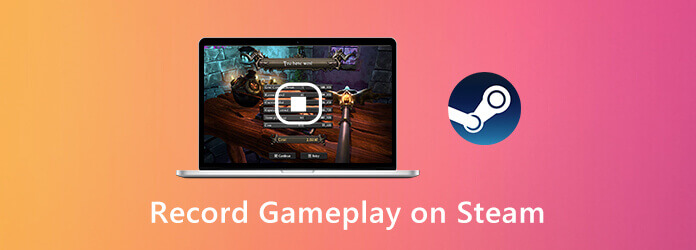
Det viktigaste är att du kan spela spel på Steam utan fördröjning under inspelning. Vilken är den bästa spelinspelaren som kan spela in Steam-spel utan att sakta ner din dator? Det är AnyMP4-skärminspelare som kan hjälpa dig fånga Steam-spelvideo och ljud utan fördröjning. Programmet minimerar den övergripande prestandan för din Windows- eller Mac-dator. Således kan du gärna spela in livestream-spel på Steam.
Steg 1 Gratis nedladdning AnyMP4 Screen Recorder. Starta Stream-spelinspelaren efter installationen. För att spela in video på Steam, välj Video inspelare i huvudgränssnittet.

Steg 2 Ställ in skärmbildsområdet genom att justera den prickade linjen. Gör det möjligt Systemljud och Mikrofon att spela in på Steam med internt och externt ljud. Om du vill spela in Steam med facecam kan du aktivera Webbkamera också.

Steg 3 Klick REC för att börja spela in spel på Steam. Du kan ta en skärmdump och lägga till riteffekter medan du spelar in på Steam-spelet.
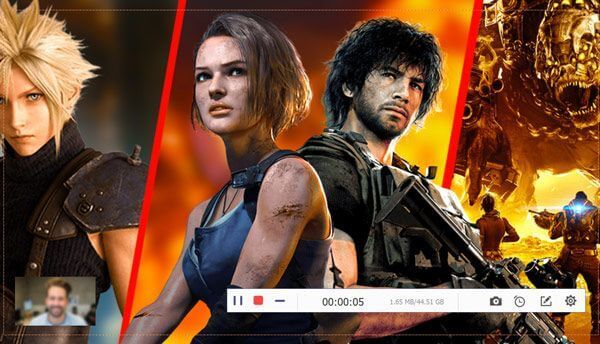
Steg 4 När du stoppar spelinspelning på Steam kan du klicka Spela för att förhandsgranska den. Justera videolängden genom inställningar anpassade start- och stopptid. Äntligen, klicka Spara för att exportera Steam-spelinspelningsvideo.

Blu-ray Master gratis skärminspelare är en onlinespelinspelare för Steam. Du kan skärminspelning på Steam med ljud online gratis. Både Steam-ljud online och din mikrofonröst kan spelas in. Senare kan du spara Steam-spelvideo som WMV-format.
Steg 1 Klick Börja filma för att ladda ner startprogrammet först.
Steg 2 Klicka på Dator ikonen för att ställa in Steam-inspelningsområdet.
Steg 3 Ange Steam-ljudkälla och webbkamerainspelning.
Steg 4 Klick REC för att börja spela in spel via Steam.
Steg 5 Stoppa inspelningen av Steam-spel och spara det.

För att spela in Steam-spel på Windows 10 kan du få ett verktyg till. Windows 10 Game Bar kan också vara din gratis Stream-videoinspelningsprogramvara. Här är de detaljerade stegen för att spela in Steam med Game Bar.
Steg 1 Tryck Windows och G-tangenterna på ditt tangentbord för att aktivera Game Bar på Windows 10.
Steg 2 Klicka på Spela in knappen eller tryck på Windows, Alt och R-tangenterna för att starta och sluta spela in Steam-spel.
Steg 3 Efter inspelningen kan du hitta din MP4 Steam-inspelningsfil i Fångar mapp.
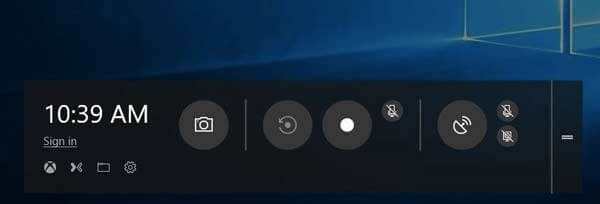
Du kan också ta en skärmdump på Steam med genvägar på din dator. Att hitta var sparas Steam-skärmbilderna på din dator kan du klicka här.
Hur spelar man in Steam-spel med OBS?
OBS är också populärt bland Steam-användare. Du kan spela in på Steam med OBS gratis. När du har installerat OBS, välj Game Capture. Klick Börja filma för att spela in video på Steam-spelet. Men OBS har ett komplicerat gränssnitt. Ibland slutar OBS plötsligt att fungera.
Hur laddar jag upp min spelinspelning till Steam?
För att lägga upp dina höjdpunkter på Steam måste du först ladda upp videon till YouTube. Anslut ditt YouTube-konto till Steam senare. Nu kan du lägga upp spelklipp på Steam framgångsrikt.
Finns det något sätt att visa Steam-överlägg och meddelanden under inspelning?
Du kan spela in på Steam i helskärmsläge för att fånga alla aktiviteter på skärmen.
Genom att använda ovanstående online och offline spelinspelare kan du spela in Steam-spel på din dator framgångsrikt. Vilket verktyg gillar du mest? Är det standardverktyget, onlineinspelaren eller AnyMP4 Screen Recorder? Alla är fantastiska val.
Mer läsning
Hur man spelar in Pokémon GO på Android och iPhone
Hur spelar jag in Pokémon GO? Det här inlägget kommer att visa dig två enkla sätt att spela in Pokémon GO på din Android och iPhone med hög kvalitet.
Gratis Rip and Copy TV-serien Game of Thrones kompletta säsonger (1-5)
När du vill njuta av Game of Thrones Blu-ray kompletta skäl, behöver du inte ta Blu-ray-spelaren med mer än 20 Game of Thrones Blu-ray-skivor, du kan använda Blu-ray Ripper för att få allt gratis .
Hur man gratis rippa och kopiera Dragon Ball Z Kai Blu-ray
Om du känner dig svår att välja den bästa Dragon Ball Blu-ray-skivan och den bästa Dragon Ball Z Blu-ray-rippern, är det rätt artikel för dig. Lär dig detaljerna från artikeln.
Hur man spelar in Clash Royale på Windows, Mac eller iPhone
Vet du inte hur man spelar in Clash Royale-spel på din Windows, Mac eller iPhone? Denna kompletta guide kommer att visa dig sätten att spela in Clash Royale med hög kvalitet.